
Innholdsfortegnelse:
- Trinn 1: Finn en DVD -spiller til mod
- Trinn 2: Saml de nødvendige delene og verktøyene
- Trinn 3: Fjern uønskede komponenter fra DVD -etui
- Trinn 4: Undersøk kretskortene som må være koblet til for å bestemme loddepunkter og hvor mye ledning som kreves
- Trinn 5: Loddetråder for DVD -aktivitets -LED og Eject -knapp
- Trinn 6: Monter den nye DVD -stasjonen
- Trinn 7: Monter USB-huben og koble til DVD-RW
- Trinn 8: Mod IR -mottakeren
- Trinn 9: Koble DVD -stasjonen og IR -mottakerledningene til kontrollpanelet foran
- Trinn 10: Lukk DVD -kabinettet, koble det til HTPC og nyt
- Forfatter John Day [email protected].
- Public 2024-01-30 11:26.
- Sist endret 2025-01-23 15:02.

For omtrent $ 30 (forutsatt at du allerede har en DVD-RW-stasjon og mediesenterfjernkontroll) kan du gjøre en gammel ødelagt DVD-spiller til et kabinett for ditt stygge/ vanskelig tilgjengelige HTPC-tilbehør. Ta en titt på trinn 2 for en kostnadsfordeling. Bakgrunn: Vi har en hjemmekino -PC (HTPC) i stua vår, som er pent ute av syne i et hjørne ved siden av underholdningsenheten. Plasseringen gjør PC -en veldig lite påtrengende, og selv om tårnet legger ut en normal mengde støy, er det knapt merkbart. Problemet er imidlertid at plasseringen gjør det vanskelig å få tilgang til den interne DVD-stasjonen for å spille av filmer eller utføre noen typiske DVD-RW-funksjoner. Det er også en rekke enheter jeg har koblet til HTPC som begynner å se litt tøffe ut i og rundt underholdningsenheten vår (USB ekstern IR -mottaker, USB/firewire -hub, ekstern harddisk, joystick, trådløst tastatur/musemottaker.) I mellomtiden sitter vår frittstående DVD -spiller ubrukt på et førsteklasses lett tilgjengelig sted (HTPC har på en måte gjort DVD -spilleren overflødig.) Dette ga meg ideen om å bruke en uønsket DVD -spiller som et kabinett for mange av disse enhetene.
Trinn 1: Finn en DVD -spiller til mod



Min første plan var å finne en ødelagt DVD-spiller som hadde en USB-port foran og tilstrekkelig plass internt for en USB-hub, DVD-RW-stasjon, infrarød mottaker og trådløs musemottaker. For å matche forsterkeren min, ønsket jeg å finne en sølvenhet, men skjebnen hadde andre planer. DVD -spilleren jeg bruker er en svart Digix 288U og er ganske enkelt enheten som brøt sammen på feil tidspunkt. Enheten er svart i stedet for sølv og er litt liten for å imøtekomme funksjonene jeg vil ha. Som et resultat starter jeg med DVD-RW og IR-mottaker, og jeg vil definitivt hakke ut en åpning for å få tilgang til de ekstra USB-portene. Jeg vil sannsynligvis også inkludere den trådløse musemottakeren senere. En fin egenskap ved denne spilleren er strømforsyningen. Mange DVD -spillere er som dette og har en standard molex -kontakt (som i PC -er) og kan gi strøm til en PC -DVD uten endringer. Hvis du ikke bare bruker spilleren for hånden som meg, vil du sannsynligvis finne en DVD -spiller i full høyde med en USB -port foran. Mange DVD -spillere har en lav profilformfaktor som ikke ville romme en vanlig intern PC -DVD -stasjon. Du kan bruke en slank DVD -stasjon som er populær i mange HTPC -tilfeller, men disse er ganske mye dyrere enn den daglige interne stasjonen. Ideelt sett vil spilleren også ha en strømforsyning som ikke er integrert i hovedkortet til spilleren og bruker en molex -kontakt. En annen vurdering er frontdekselet til DVD -skuffen. Digix -enheten jeg bruker har en fjærbelastet dør for å dekke dvd -skuffen når den er lukket. Hvis DVD -spilleren du vurderer har et frontdeksel som er festet på enden av selve stasjonsbrettet, og sitter i flukt med forsiden av spilleren, må du montere den interne stasjonen mye mer presist og finne en måte å monter dekselet på enden av den interne IDE DVD -stasjonsbrettet - sannsynligvis med en forlenger av noe slag.
Trinn 2: Saml de nødvendige delene og verktøyene




Deler: 1. Donor DVD -spiller - Digix 288U (hva mener du at du aldri har hørt om det?) Gratis - ECON101 "ikke betal folk for ødelagte DVD -spillere" 2. Intern DVD-stasjon-Lite-on SHW-1635S (litt kortere enn vanlig intern) Ikke gratis, men du bør ha en hvis du allerede har en HTPC. En ny oem vil koste rundt 25,3 dollar. USB -hub - Jeg betalte $ 13 for en generisk 7 -port drevet hub4. MS Media Center Remote IR -mottaker - Igjen vil du sannsynligvis allerede ha en, men ellers kjører OEM -fjernkontrollene omtrent $ 33 (jeg tror de bare kommer oem) 5. USB til IDE -adapter - Jeg betalte $ 14 for en generisk adapter med strømforsyning. Strømforsyningen er ikke nødvendig for dette prosjektet med mindre DVD -spillerens strømforsyning ikke er brukbar. 4 X 4 ledningslengde for tilkobling av intern DVD -LED og utløserknapp til DVD -spillerens front. - gratis. Hvis du har et loddejern, må du ha ledning rundt. Det er loven! 7. 2 X 10 ledningslengde for å levere 5 volt strøm til USB -hub - gratis (se ovenfor.) 8. Passende strømkontakt for USB -hub - gratis, hvis du ikke har en kontakt rundt, bare ta kontakten av adapteren som følger med huben. diverse deler for montering av komponenter glidelåsstropper og PC -hovedkortavbrudd fungerte for meg - gratis, bare bruk det du har rundt. Kostnadsfordeling $ 27 (pluss moms) hvis du allerede har fjernkontrollen og DVD -RW. $ 85 (pluss moms) hvis du starter fra bunnen av. Husk at uten dette prosjektet vil du fortsatt trenge fjernkontrollen og DVD-brenneren på $ 58 for å bygge en HTPC. Merk: du kan redusere kostnadene litt ved å kjøpe en brukt DVD-stasjon og/eller bruke en DVD-ROM-stasjon i stedet for brenner. Jeg har også sett oem MS Media Center fjernkontroller for så lite som $ 23 på salg. Verktøy: 1. Skrutrekker med passende bits (Phillips, torx osv.) 2. Drill3. Loddejern 4. Hammer5. Punch6. Fil eller dremel med slipefeste 7. Digitalt multimeter
Trinn 3: Fjern uønskede komponenter fra DVD -etui



Jeg vil gi spesifikke instruksjoner for DVD -spilleren jeg bruker, bare juster for modellen du har. Fjern de 7 skruene som fester DVD -spillerens deksel til chassiset. Løft dekselet fra baksiden og skyv det bakover for å fjerne det. Fjern de fire skruene som fester DVD -stasjonen og hovedkortet (kretskort med primær IO og prosessorbrikker.) Koble strøm-, kontroll-/LED- og AV -kontaktene (alle ledningene) fra hovedkortet. Løft DVD -stasjonen/hovedkortet for å fjerne. Undersøk kretskortet for å se om det har informasjon om ledningene (ledninger) som går til frontkontrollene. Hvis det gjør det, må du holde tavlen tilgjengelig for senere referanse. 3. Fjern de 3 festeskruene som fester de bakre AV -kontaktene, og fjern dem. Jeg tok ikke et bilde av den tomme saken, men du kan bruke fantasien
Trinn 4: Undersøk kretskortene som må være koblet til for å bestemme loddepunkter og hvor mye ledning som kreves
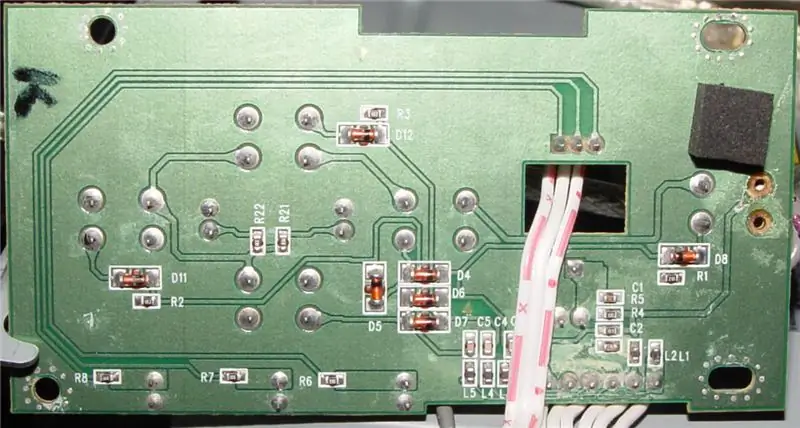

Jeg gjorde ikke dette trinnet personlig da jeg hadde tenkt på prosjektet en stund og hadde en ganske god ide om hva jeg ville trenge. Jeg vil definitivt inkludere dette trinnet hvis jeg skulle gjøre dette prosjektet igjen (og jeg vil sannsynligvis gjøre det.) Utsett og inspiser kretskortets DVD -spiller foran kontrollpanel. Hvis du har god forståelse av elektroniske kretser, må du finne ut hvilke deler av kretsen som kan bli gjenbrukt til dine formål (lysdioder, enkle vippebrytere og tilkobling av IR -sensoren.) Hvis du ikke forstår kretser godt nok til å gjøre dette, er det bare å klø kobbersporene til kretskortet rundt komponenten du vil bruke for å isolere den fra resten av komponentene på brettet. Planlegg deretter å lodde tilkoblinger direkte til ledningene til komponentene du har isolert. I alle tilfeller jeg kan tenke på trenger du ikke å koble jordforbindelsen fra en slik komponent. Siden bakken ofte dekker de fleste kretskortene, ville det ofte være veldig vanskelig å koble komponenter fra bakken.
Trinn 5: Loddetråder for DVD -aktivitets -LED og Eject -knapp



1. Fjern de 4 skruene fra bunnen av den interne DVD-RW-stasjonen og fjern bunndekselet. Fjern frontrammen fra DVD -stasjonen. Bruk binders for å frigjøre DVD -skuffen. Skyv synlige tapper på fronten av DVD -skuffdekselet og lir utover. Skyv skuffens frontdeksel opp for å løsne. Trykk på side- og bunnklipsene på frontrammen og dra den bort fra DVD -stasjonen. Lodd passende ledningslengder (lenge nok til å nå frontkontrollkortet på DVD -spilleren) til de positive og jordede kontaktene til utløsningsbryteren og LED for driftsaktivitet. Jeg burde ha brukt tynnere tråd og ventet på at loddejernet skulle varme opp skikkelig. I stedet brukte jeg bare ledningen jeg hadde for hånden (døde strømledninger) og gikk for den. Bruk et multimeter eller en slags tester for å sikre at loddepunktene ikke blir kortsluttet til tilstøtende spor. 4. merk hver ledning for senere tilkobling. Merk: Hvis du planlegger alle ledningsforbindelsene dine, kan du sannsynligvis lodde bare én jordforbindelse og knytte den til felles grunn for frontkortet og IR -mottakerkortet. Jeg gikk inn med bare en grov oversikt (ikke en ekte plan) og loddet derfor det jeg forventet å trenge.
Trinn 6: Monter den nye DVD -stasjonen



1. Bestem riktig monteringsposisjon i DVD -spillerhuset. Donor -DVD -spilleren min har en fjærbelastet hengslet dør på saken. Døren skyves opp av skuffen og lukkes automatisk når skuffen er lukket. Plasser den interne DVD -stasjonen i spilleren med skuffen som strekker seg ut gjennom frontsporet. Mål avstanden mellom kabinettet og bunnen av stasjonen, og legg merke til eventuelle hindringer (hull, ventiler, hevede seksjoner osv.) 2. Lag dine fester. Jeg fant ut at noen hovedkortavvik jeg hadde i min misc. Delebeholderen var akkurat riktig høyde, så jeg trengte ikke noen spesialmonterte fester. (Hvis jeg ikke var så heldig, ville jeg sannsynligvis bare ha funnet enten et plast- eller treskrap av riktig tykkelse, kuttet små firkantede stykker og boret et hull gjennom midten. Jeg ville deretter sikre stasjonen med lange skruer gjennom bunnen Merk: Som nevnt tidligere vil jeg anbefale å bruke en DVD -spiller med denne typen skuffdeksel ettersom spillerne som har en frontplate ville være vanskelige å montere på en vanlig IDE -stasjon uten store endringer. Bestem plassering for skruehull. Dekk bunnen av festet med en fargestift (med en farge som er lett synlig på bunnen av saken. Plasser stasjonen med fester festet i saken på riktig sted og trykk ned. Når du fjerner DVD -stasjonen, bør det være synlige merker som viser deg hvor du skal bore.4. Bruk et slagverktøy og en hammer for å lage fordypninger der hullene dine skal være plassert. Bor hullene. 5. Bruk passende skruer for å montere stasjonen
Trinn 7: Monter USB-huben og koble til DVD-RW




1. Bestem plasseringen for navet basert på plass inne i saken og tilgjengelige hull i bakplaten (jeg brukte nåværende hull i bakplaten for å få tilgang til navet eksternt, men vil til slutt kutte et større hull for å gjøre de bakre USB -portene tilgjengelige også. 2. Fabriker festene dine og bestem festemetoden. Jeg har nettopp brukt noen selvklebende gummiputer og glidelåsstropper. 3. Skjær om nødvendig tilgangshull bak (legg til dremel/nibbler uansett verktøyene som kreves.) 4. Monter og fest navet.5. Strip den lille delen av 5 Volt strømledning og jord i nærheten av molex -kontakten. Den gule ledningen skal være 12 Volt og den røde skal være 5 volt. Test dette med multimeteret. 6. Lod en trådlengde til hver av de eksponerte seksjoner og isoler deretter med elektrisk tape eller krympepakke. Lodd kontakten som passer din USB -hub -strømadapter til den andre enden, og tenk på polariteten. Polariteten til strømadapteren som fulgte med USB -huben, skal skrives ut på enden som kobles til inn i stikkontakten.7. Test USB -hub -strømkontakten. Koble strømkontakten til USB -huben - sørg for at det er det eneste strømforsyningen er koblet til. Koble fra alt som er koblet til USB -portene. ADVARSEL… bla, bla, bla… elektrisitet, ansvarsfraskrivelse, ikke skade deg selv.) Skjønt - vær forsiktig. Tredobbelt sjekk at du ikke har mistet noe metall i strømforsyningen til DVD -spilleren, og plugg den deretter inn i stikkontakten. Slå på DVD -spilleren, og hvis USB -hubens strømindikator lyser, er USB -strømforsyningen fin. Slå av DVD -spilleren. Bruk IDE til USB-adapteren for å koble DVD-RW-stasjonen til USB-huben. Koble molex-kontakten til DVD-RW-stasjonen og slå på strømforsyningen igjen. Koble USB -huben til en datamaskin og slå på DVD -spilleren. Datamaskinen skal oppdage USB-huben og DVD-RW-stasjonen. Hvis ikke feilsøk ved å koble ting til PC -en en om gangen. Koble først til USB -huben med og uten den originale strømadapteren. Hvis ingenting oppdager, kan du prøve en annen USB -port på datamaskinen, en annen datamaskin og teste kabelen med andre USB -enheter. Hvis USB -huben ikke fungerer da, oops, hent en til og test spenningene fra strømforsyningen før du kobler til. Hvis USB-huben fungerer med en gang, må du koble DVD-RW-en til huben ved å bruke strømforsyningen som opprinnelig fulgte med IDE-en til USB-adapteren. Hvis du ikke kan få DVD-RW til å oppdage, kan du teste IDE til USB-adapteren med andre IDE-enheter. Hvis ingenting annet fungerer, må du sette DVD-RW-stasjonen tilbake i en PC for å teste funksjonaliteten. Hvis stasjonen er blåst, så kontroller alt igjen, spesielt polaritet og spenning, og avgjør om du vil prøve igjen med en ny stasjon. For ordens skyld måtte jeg teste og omarbeide tilkoblingen til IR -sensoren og utløserknappen, men ingenting av utstyret mitt ble skadet, og USB -utstyret fungerte umiddelbart. Merk: Koble fra strømforsyningen til DVD -spilleren etter hver test. Som aldri arbeide på prosjektet mens strømforsyningen er koblet til.
Trinn 8: Mod IR -mottakeren



1. lirke forfoten på IR -mottakeren og fjern de 2 festeskruene (T5X25 torx) 2. Klem den nedre halvdelen av saken for å løsne klippene og åpne saken. fjern kretskortet til skrueholderen til den øvre delen av kabinettet og skille den. 4. Desolder IR -sensorkomponent fra kretskort. Løs opp komponenten ved hjelp av trådlengder for å tillate plassering foran på DVD -spillerhuset. Loddelengder av ledninger til IR -aktivitets -LED -en (ettersom kontrollpanelets LED -er brukte en felles jord, trengte jeg ikke å lodde en jordforbindelse. 6. Hvis du har en kortere USB -ledning tilgjengelig, kan det være lurt å lodde den på brettet på plass av strømkabelen. Lagerkabelen er ekstremt lang og vil ta opp verdifull plass inne i kabinettet. IR-mottakeren vil også være veldig nyttig til gjenbruk i andre prosjekter..7 Monter IR -sensoren på forsiden av DVD -spilleren med den lille svarte sirkelen rett bak vinduet der den originale IR -sensoren skulle motta sitt IR -signal. 8. Plasser IR -mottakerenheten i DVD -spillerens kabinett. Fest den med tape eller glidelåsstropper hvis du føler det er nødvendig. Jeg gadd ikke å feste mitt ettersom det passet godt og enheten vil ikke bli flyttet ofte i underholdningssenteret.9. Koble IR -mottakeren til USB -huben, koble huben til din HTPC, og deretter levere strøm til systemet. Test IR -mottakerens funksjonalitet med fjernkontrollen. Hvis det ikke fungerer, feilsøk. Hvis det fungerer, men fjernkontrollen har et smalt betjeningsområde, juster deretter IR -sensorens monteringsposisjon for å være nærmere og mer sentral for IR -vinduet på DVD -spillerens kabinett. Koble fra DVD -spilleren. Merk at jeg opprinnelig bare loddet ledninger for å koble IR -sensoren til de lignende ledningene på frontkortet på DVD -spilleren. Jeg ønsket å teste om mottakeren ville fungere skikkelig med 2 IR -sensorer parallelt koblet (bare en ville bli utsatt for fjernkontrollen.) Mottakeren fungerte bare sporadisk. I stedet for feilsøking ville jeg fortsette med det, så jeg loddet bare av IR -sensoren og loddet den tilbake med omtrent 8 tommers ledninger som skal monteres foran på DVD -spilleren (foran DVD -spillerens IR -sensor.) Jeg forventer at Det ville være ganske enkelt (og langt mer elegant) å koble DVD -spillernes originale IR -sensor til Media Center fjernmottaker kretskort. På den måten ville den originale fjernkontrollsensoren kunne gjøre jobben for deg uten å måtte flytte den.
Trinn 9: Koble DVD -stasjonen og IR -mottakerledningene til kontrollpanelet foran
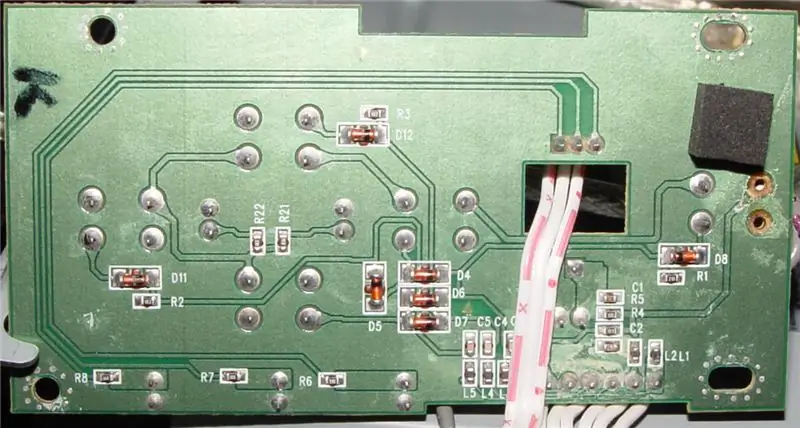



1. Fjern festeskruene fra DVD -spillerhuset - kontrollpanelet foran. Fjern kontrollkortet (det skal fortsatt være en båndkabel festet.) Min enhet hadde ledningene tydelig merket på hovedkortet. Koble jordledningen til det fremre kretskortet til et jordingspunkt på noen av komponentene som er drevet (og jordet) av strømforsyningen (USB -hub, IR -mottaker eller intern DVD -stasjon.) Med en multimetertest som bakken har kontinuitet til alle av brettkomponentene du skal bruke (lysdioder, brytere og muligens IR -sensor.) 4. Koble LED -ledningene med positiv aktivitet fra IR -mottakeren og DVD -stasjonen til de riktige LED -forsyningsledningene eller kontaktene på det fremre kretskortet. Koble utmatningsknappens forsyningskabel til riktig kontakt på frontkortet. Ved hjelp av en multimetertest som kontakten er isolert fra bakken når knappen er hevet og har kontinuitet til bakken mens knappen trykkes ned. Installer kretskortet på nytt i DVD -spilleren. Slå på systemet og test funksjonaliteten til frontpanelet. Problem = feilsøk. Ingen problem = neste. Koble alltid fra. Hvis testene var fine, har du all funksjonaliteten vi håpet på i denne instruksen. Ir -mottaker, ekstern DVD -stasjon og ekstra USB -porter.
Trinn 10: Lukk DVD -kabinettet, koble det til HTPC og nyt




1. Kontroller at alle komponentene er sikre og teip ned kabler hvis du liker det pent. Sett dekselet tilbake på DVD -kabinettet og fest det med festeskruene. Test all funksjonalitet en gang til. På en eller annen måte har ting en tendens til å løsne hvis du ikke tester. De mislykkes sjelden hvis du tester dem - men de mislykkes nesten alltid hvis du ikke gidder. Installer det nye kabinettet i underholdningsenheten, koble til HTPC- og IR -blaster om nødvendig. Slå på TV -en og nyt.
Anbefalt:
Gjør en ødelagt Mac Classic til en moderne Raspberry Pi-datamaskin: 7 trinn

Gjør en ødelagt Mac Classic til en moderne Raspberry Pi-datamaskin: Vel, dette er kanskje ikke nyttig for alle, fordi de fleste av dere sannsynligvis ikke eier en ødelagt klassisk Mac. Imidlertid liker jeg virkelig visningen av den tingen, og jeg koblet den vellykket til en BBB -år siden. Imidlertid klarte jeg aldri å vise c
Gjør en ødelagt IMac 2009 24 til en sekundær vertikal skjerm: 4 trinn

Gjør en ødelagt IMac 2009 24 til en sekundær vertikal skjerm: Rask og skitten kan instrueres. Beklager. Du kan sende en melding hvis du har spørsmål. Jeg hadde mange problemer med å finne online informasjon om dette, så jeg gjorde dette instruerbart. I grunnen: les hele instruksen, tøm imac, behold saken og s
Gjør noe fint med en ødelagt spillkonsoll: 6 trinn

Gjør noe fint med en ødelagt spillkonsoll: For en stund siden ga vennen min meg sin gamle PS2 som ikke fungerer lenger. Siden jeg dessverre ikke er elektroingeniør, kan jeg dessverre ikke fikse konsollen, men jeg kan bruke min kunnskap om RetroPie til å lage et helt nytt spillsystem. (For dette instruerbare jeg
DIY hjemmekino CD DVD USB BLUETOOTH og 7.1 lyd: 10 trinn (med bilder)

DIY hjemmekino CD DVD USB BLUETOOTH … og 7.1 Lyd: Dette prosjektet har pågått de siste 8 månedene og har brukt ganske mye av fritiden min. Jeg tror ikke jeg kommer til å prøve noe så stort eller så komplekst noen gang igjen … så jeg trodde jeg ville dele det som jeg gjorde den siste. (Selv om jeg
Bygg en hjemmekino -PC fra en ødelagt bærbar datamaskin og en Tivo: 10 trinn

Bygg en hjemmekino -PC fra en ødelagt bærbar datamaskin og en Tivo: I denne instruksen viser jeg deg hvordan du lager en hjemmekino -PC av en (noe) ødelagt bærbar PC og et stort sett tomt Tivo -chassis. Dette er en fin måte å score en hjemmekino -datamaskin (eller forlenger) som ser bra ut og fungerer bedre enn en
